Преобразование файла JSON в файл Microsoft Excel: как преобразовать файл JSON в файл Excel с помощью встроенных инструментов и сторонних приложений
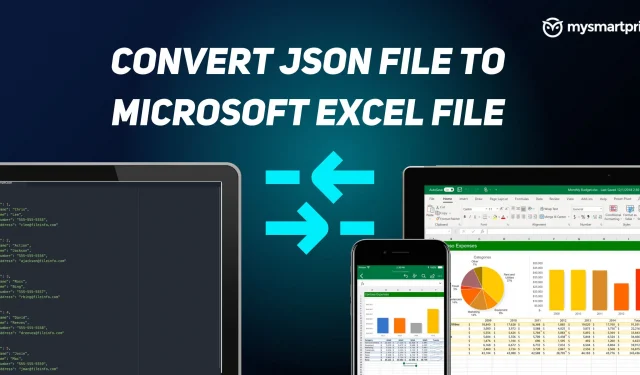
У вас есть файл JSON, который вы хотите преобразовать в файл MS Excel или файл XLSX? Если вы чувствуете себя потерянным в процессе этого преобразования, не волнуйтесь, в этом руководстве мы рассмотрим, как вы можете преобразовать файл JSON в формат файла Excel с помощью встроенных инструментов Microsoft Excel, таких как редактор Power Query. В дополнение к методу MS Office существуют и другие простые методы преобразования JSON в файл Excel, и мы также рассмотрим пятерку лучших сторонних веб-сайтов.
Процессор довольно прост в MS Excel, сначала нужно импортировать файл JSON и включить его. Далее вам придется просмотреть некоторые вещи и очистить данные, если это необходимо. После выполнения этих шагов вы можете загрузить данные в MS Excel и сохранить их в виде файла Excel. Давайте начнем с понимания того, что такое JSON.
Что такое JSON-файл?
Прежде всего, JSON означает нотацию объектов JavaScript. Это стандартный текстовый формат для хранения и передачи данных. Это обычно используется для передачи данных в веб-приложениях и поэтому является популярным расширением файла и популярным термином среди веб-разработчиков.
Зачем конвертировать JSON в Excel?
Как указывалось ранее, JSON — популярное расширение файла среди веб-разработчиков и веб-энтузиастов. Однако не все знакомы с этим форматом, поэтому преобразование файла JSON в Excel может быть полезным, поскольку Excel лучше читается, а также прост в использовании. Короче говоря, сохранение, редактирование и просмотр XLSX лучше, чем файл JSON. А кроме того, Excel предлагает дополнительные возможности для аналитики и расчетов. После того как вы преобразовали JSON в файл XLSX, вы можете использовать его где угодно в своих приложениях для работы с электронными таблицами.
Как преобразовать файл JSON в файл Excel с помощью встроенного инструмента в MS Excel
- Откройте MS Excel на своем компьютере.
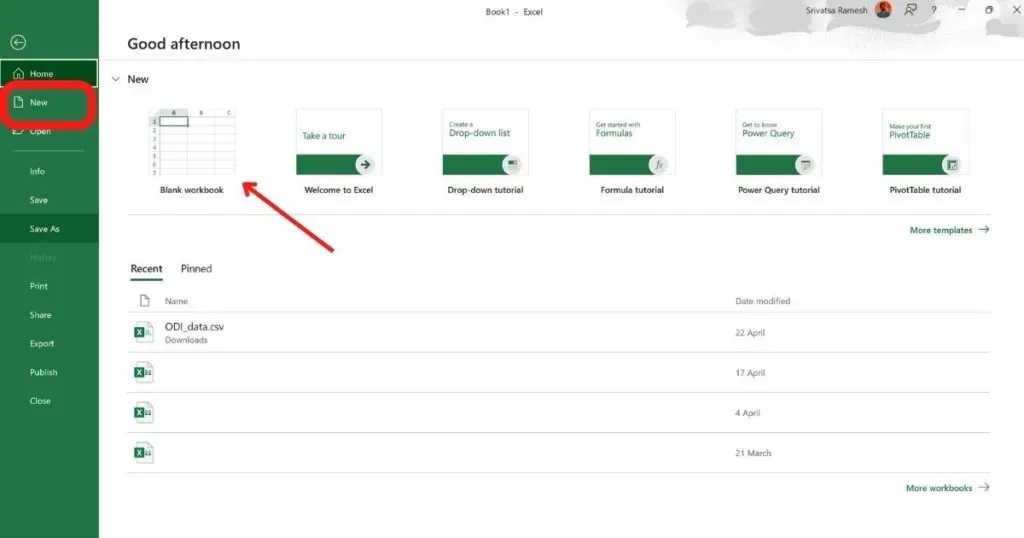
- Выберите «Новый Excel» и «Пустая книга».
- Перейдите на вкладку «Данные» и нажмите «Получить данные».
- Нажмите «Из файла» и выберите «Из JSON».
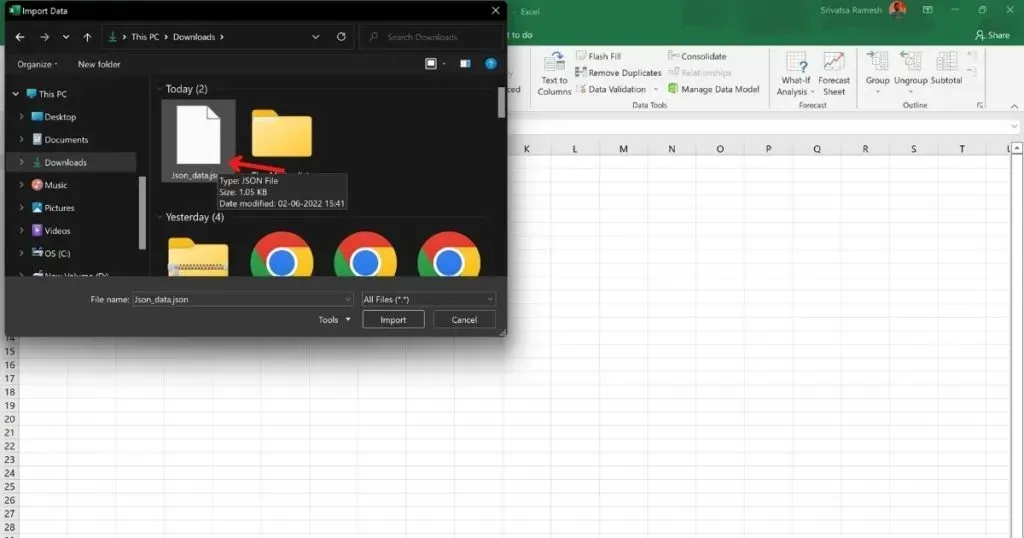
- Появится новое окно файлового менеджера, в котором выберите файл JSON, перейдя к сохраненному местоположению (в нашем случае — к загрузкам).
- Дважды щелкните JSON для импорта
- MS Excel теперь откроет редактор Power Query на новой вкладке (вы можете решить, как данные JSON будут загружены в ваш Excel)
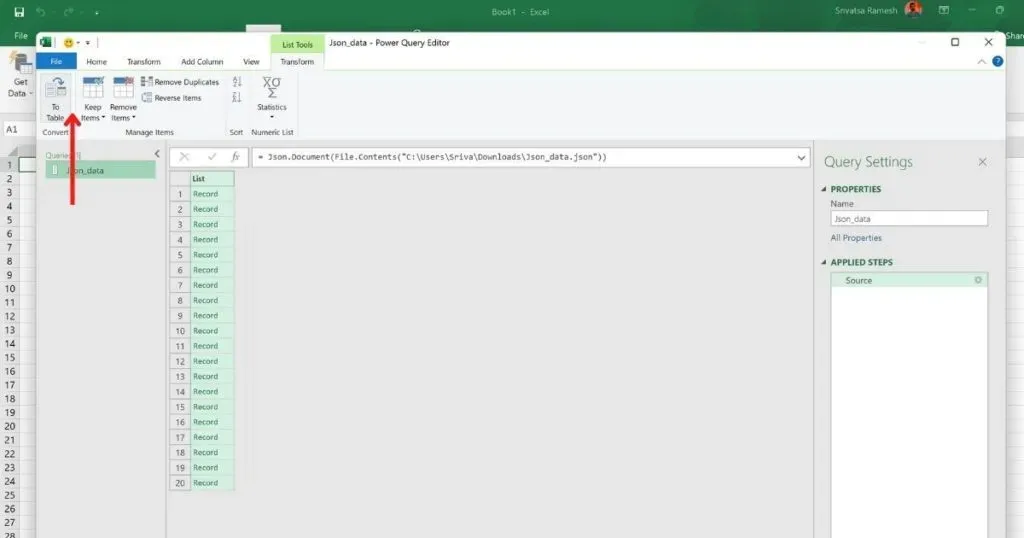
- В левом верхнем углу окна нажмите «К таблице». Эта опция превратит данные в таблицу

- Теперь нажмите ОК
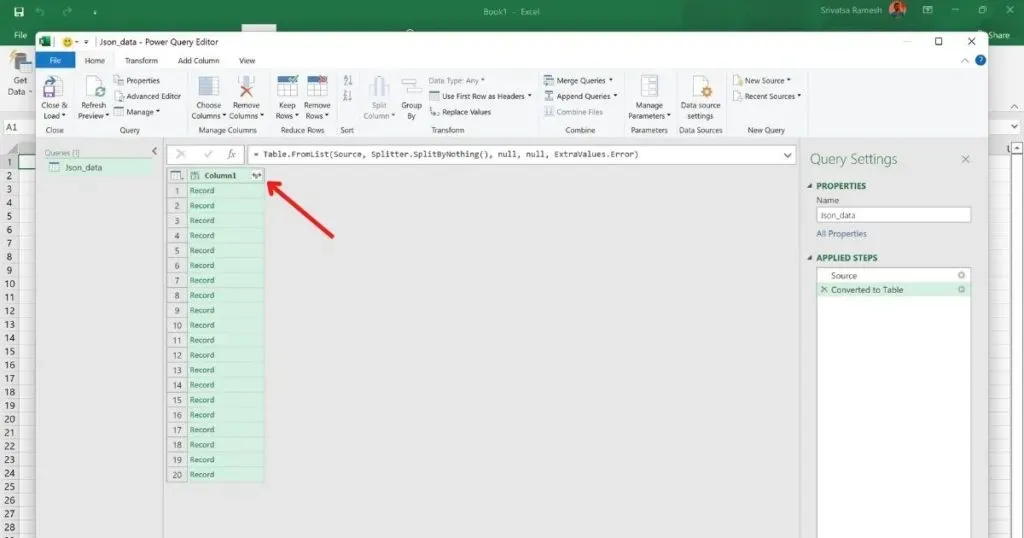
- Щелкните значок с двойной стрелкой рядом с столбцом 1, чтобы просмотреть все столбцы на листе.
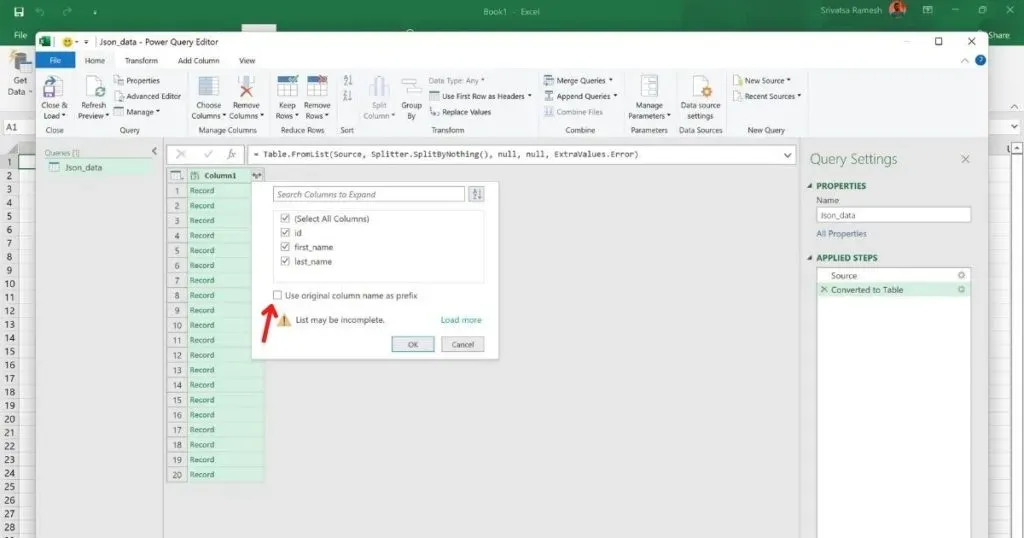
- Откроется новое всплывающее окно, снимите флажок «Использовать исходное имя столбца в качестве префикса» и нажмите «ОК».
- Файл JSON теперь будет отображаться как Excel со столбцами и строками.
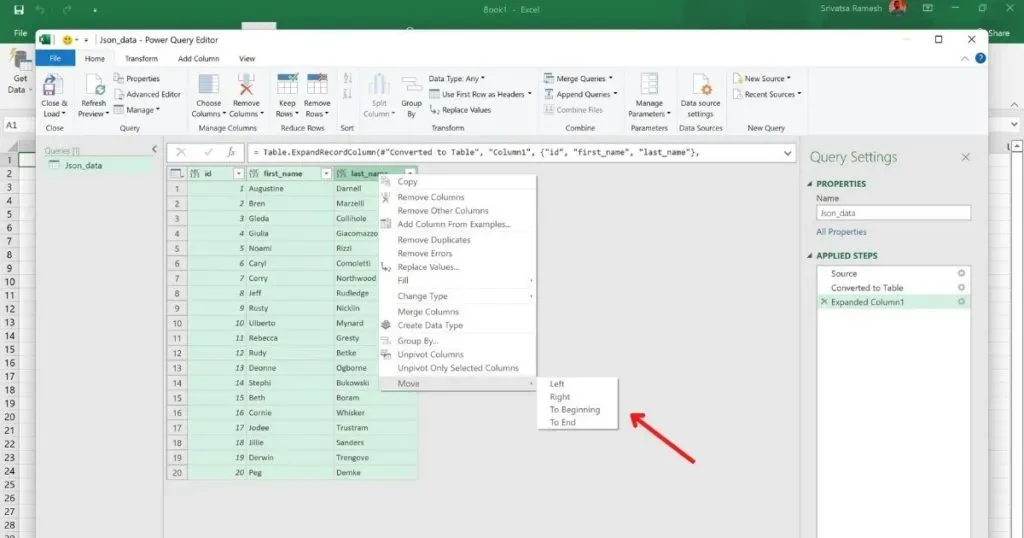
- Если вы хотите отредактировать или изменить что-либо в таблице, вы можете сделать это, используя параметры, представленные вверху.
- Когда вы закончите, нажмите «Закрыть и загрузить» в верхнем левом углу.
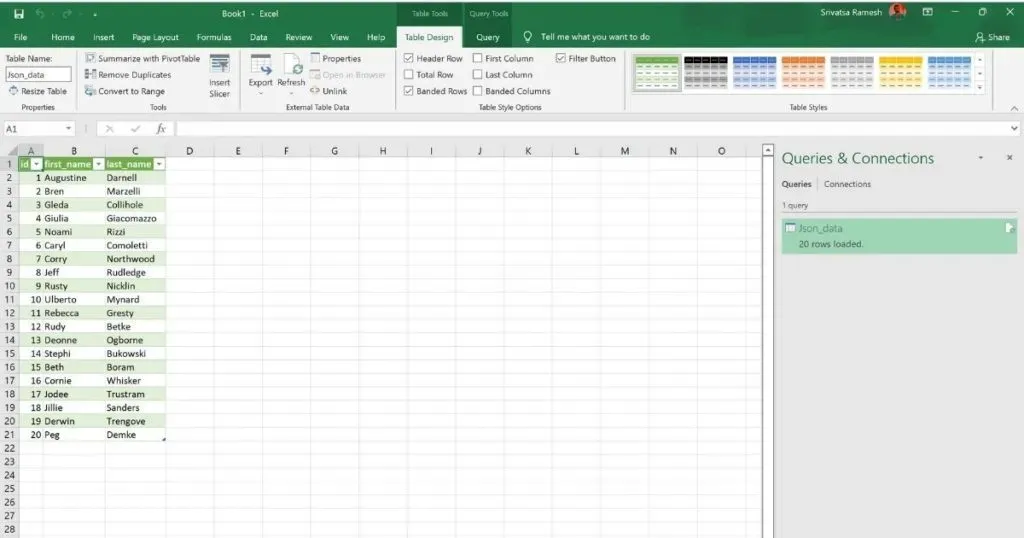
- Ваш файл JSON теперь будет отображаться как файл Excel в MS Excel.
- Если вы хотите поиграть с форматированием, стилем и добавить что-то конкретное, вы можете сделать это так же, как в обычном файле Excel.
- Последний шаг — преобразовать файл JSON в Excel, сохранив файл. Щелкните Файл > Сохранить.
- Откроется окно новой папки, выберите папку, в которую вы хотите сохранить файл, введите «Здесь», выберите папку для сохранения файла, введите имя для вашего файла и нажмите «Сохранить».
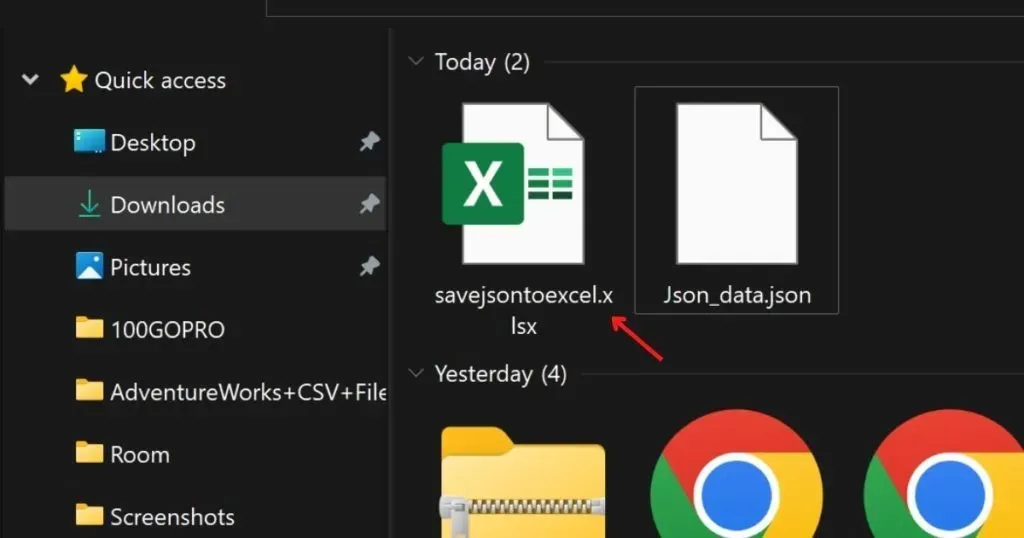
Файл Excel, преобразованный из JSON, будет сохранен в указанной папке.
Лучшие сторонние инструменты для преобразования файла JSON в файл Microsoft Excel
Ниже приведены пять онлайн-сайтов, которые помогут вам преобразовать файл JSON в Excel за несколько простых шагов. Все, что вам нужно сделать, это просто перетащить файл JSON и нажать кнопку преобразования, а затем загрузить файл Excel. Вот пять сторонних веб-сайтов, которые мы рекомендуем:
Инструменты преобразования
- Посетите веб-страницу инструментов преобразования
- Нажмите на опцию просмотра
- Выберите файл JSON, который вы хотите преобразовать в файл MS Excel.
- Выберите вариант XLSX (Excel 2007+) или XLS (Excel 91-2007) в зависимости от ваших предпочтений.
- Нажмите на опцию «Начать преобразование».
- Файл JSON будет загружен
- Нажмите «Загрузить файл», чтобы загрузить преобразованный файл Excel на свой компьютер.
Страница данных
- Посетите веб-сайт страницы данных
- Нажмите кнопку «Загрузить файл JSON».
- Выберите файл JSON, который вы хотите преобразовать в файл MS Excel.
- После завершения загрузки нажмите «Файл Excel (XLSX)».
- Конвертированный файл Excel на ваш компьютер
Конвертировать CSV
- Посетите веб-страницу преобразования CSV
- Нажмите на вкладку «Выбрать файл», а затем на опцию «Выбрать файл».
- Выберите файл JSON, который вы хотите преобразовать в файл MS Excel.
- После завершения загрузки выберите параметр JSON в Excel, представленный на шаге 3 веб-страницы.
- Конвертированный файл Excel на ваш компьютер
Приложение Aspose
- Посетите веб-сайт приложения Aspose
- Нажмите Перетащите или загрузите свои файлы.
- Выберите файл JSON, который вы хотите преобразовать в файл MS Excel.
- В опции «Сохранить как» убедитесь, что вы выбрали опцию «XLSX».
- Выберите «Преобразовать в один лист» или «Преобразовать в несколько листов» в зависимости от ваших потребностей.
- Нажмите Конвертировать, чтобы начать конвертацию
- Теперь нажмите кнопку «Загрузить сейчас», чтобы загрузить файл MS Excel на свой компьютер.
Добавить комментарий